Efectul de suprapunere creează o serie de obiecte între două obiecte de control. Obiectele de control pot fi închise și neînchise sau un grup de obiecte. Dacă obiectele de control coincid în formă și culoare, atunci efectul creează o serie de copii identice, altfel are loc transformarea treptată a unui obiect în altul. Folosind această proprietate interesantă instrument, puteți crea efecte 3D sau obiecte de formă complexă. În acest articol vom examina tehnologia pentru construirea efectului de supraîncărcare și vom da câteva exemple de aplicare.
Depasire simplă
Pentru a forma un flux, trebuie mai întâi să creați două obiecte care pot fi diferite între ele în formă și culoare. După selectarea instrumentului Blend, trageți o linie din centrul unei forme în centrul celeilalte. Instrumentul creează automat o serie de obiecte între aceste forme originale. În Fig. 1 prezintă un exemplu de construire a unui flux între două figuri: o stea și un cerc. Săgețile albastre indică marcajele obiectului de control, indicatorul roșu indică indicatorul traseului de curgere, săgeata verde indică marcatorul de accelerare a obiectului, iar săgeata verde indică marcatorul de accelerare a culorii. Primul și ultimul obiect de depășire sunt numiți manageri, restul, situați între ei, formează un grup de suprasarcini.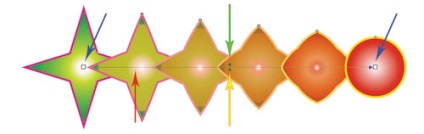
Fig. 1. Marcatori interactivi care controlează ajustarea efectului de curgere
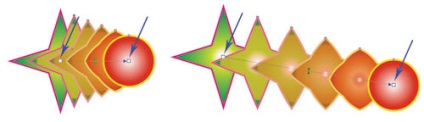
Fig. 2. Modificarea poziției obiectelor de control
Cu următorii marcatori, puteți ajusta efectul:
- marcatorii obiectului de control sunt folosiți pentru a schimba poziția primului și ultimului obiect în flux și distanța dintre obiectele grupului se schimbă automat (Figura 2);
- Indicatoarele de accelerare sunt folosite pentru a schimba culoarea și distanța dintre obiectele grupului. De exemplu, atunci când deplasarea drept obiect marcator de accelerație (triunghiul superior) obiectul de grup este deplasat de-al doilea obiect de control (cerc), în timp ce deplasarea culorii marcator accelerație dreapta (triunghi inferior) grupul obiect verde va predomina peste roșu (fig. 3).
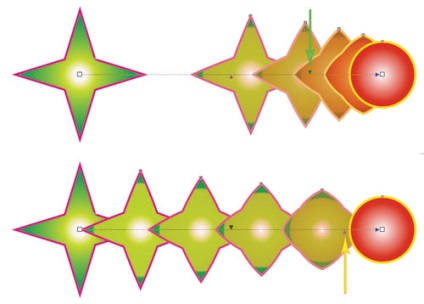
Fig. 3. Schimbarea accelerației obiectului (a) și a culorii (b)
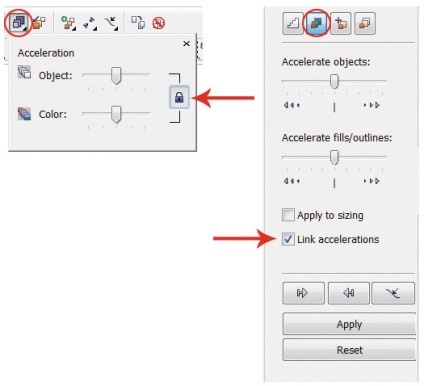
Fig. 4. Legarea și eliberarea accelerației: a - în panoul Properties, - un panou pentru amestec
Implicit, atunci când este atribuit efectul de suprapunere, ambele markere se află în centrul traseului de deversare (vezi Figura 1) și sunt legate între ele, adică accelerarea obiectului și schimbarea culorii simultan. Pentru a întrerupe conexiunea, faceți clic pe butonul de blocare din panoul proprietăților instrumentului sau dezactivați caseta de selectare Accelerații link în panoul de amestec - Fig. 4.
Setările rămase pot fi efectuate utilizând butoanele de pe panoul proprietăților instrumentului sau din panoul de amestec. Parametrii Blend Steps și Blend Space specifică numărul de pași ai fluxului și intervalul dintre pași, în mod implicit sunt create 20 de obiecte de grup (Figura 5).
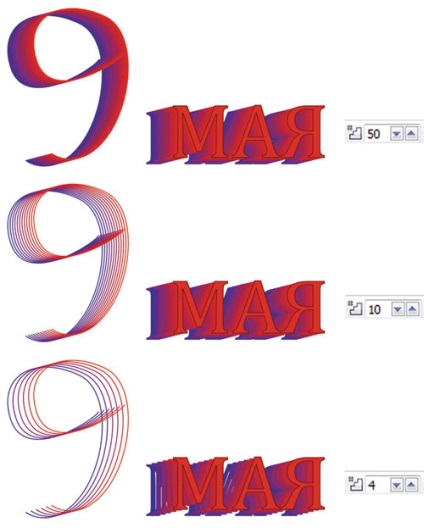
Fig. 5. Exemple de utilizare a parametrului Blend Steps: a - valoarea este de 50; b-10; c - 4

Fig. 6. Un exemplu de utilizare a parametrului Blend Direction
Parametrul Blend Direction vă permite să creați o rotație cu rotație, în Fig. 6 ultimul obiect al grupului de suprapunere este rotit cu 45 °.
Dacă direcția fluxului nu este setată la 0 °, parametrul Blend loop devine disponibil. Apăsarea butonului Comutare buclă efectuează un efect de rotație în timp ce simultan schimbă obiectele grupului de flux în raport cu calea. În Fig. 7 prezintă efectul a două cu aceleași setări: pentru unghiul de rotire este setat la -180 ° și apăsat butonul Blend Buclă (Realocări repetare). Dar în figura superioară atât obiect de control rămas neschimbate, iar partea de jos - un control al preaplinul obiect (indicat printr-o săgeată roșie) se reflectă pe orizontală.
Fig. 7. Exemple de partajare a parametrilor direcției Blend Direction și Loop Blend
Următoarele trei butoane din bara de instrumente - Direct Blend, Blend în sensul acelor de ceasornic și Blend în sens invers - sunt responsabile de tranziția culorilor. Primul buton, apăsat în mod prestabilit, creează efectul unei tranziții netede a culorilor de la o culoare la alta. Butoanele rămase vă permit să setați trecerea de culoare prin spectrul vizibil (Figura 8).
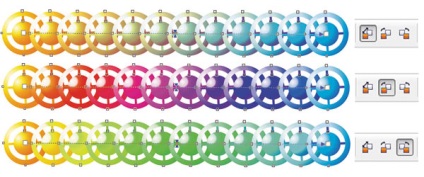
Fig. 8. Opțiuni de tranziție color
La reglarea efectului de preaplin, este foarte importantă alegerea obiectelor. Dacă faceți clic pe instrumentul Pick pe unul dintre obiectele de control, acesta va fi selectat. Cu obiectul de control selectat, puteți efectua diferite acțiuni ca și cu obiectul vectorial convențional: scară, rotiți, mutați, editați nodurile sale, reflectați orizontal sau vertical și așa mai departe. După editarea acestui obiect, obiectele din grupul de suprapunere sunt convertite automat. Astfel, în Fig. 9, atunci când obiectul principal de control a fost rotit, toate obiectele din grupul de suprapunere au fost modificate automat.
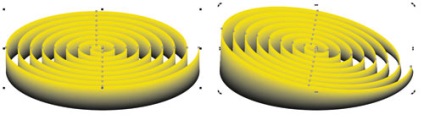
Fig. 9. Editarea obiectului de control
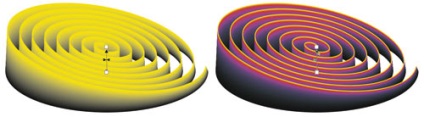
Fig. 10. Editarea obiectelor din grupul de fluxuri
Dacă instrumentul Pick face clic pe unul din obiectele din grupul de suprapunere, este selectat întregul grup. În acest caz, avem acces la modificarea setărilor de preaplin folosind butoanele de pe bara de opțiuni a instrumentului Blend (Curgătoare), dar mai întâi trebuie să selectați din nou instrumentul (fig. 10).
Debit în mai multe puncte
Fiecare obiect al grupului de suprapunere poate fi atribuit ca obiect copil și editat ca obiect de control, ceea ce, la rândul său, va afecta aspectul efectului de curgere. Să luăm în considerare un exemplu.
Creați un flux simplu între două forme, apoi faceți dublu clic pe obiectul de grup care va fi punctul de deconectare. În Fig. 11a există două astfel de obiecte (acestea sunt indicate de săgeți verzi). Apoi vom muta marcatorii obiectelor copilului. În Fig. 11b a mutat copilul și un obiect de control. Rețineți că orice obiect copil poate fi editat ca un control, iar obiectele din grupul de suprapunere vor fi automat redresate (Fig.11b).
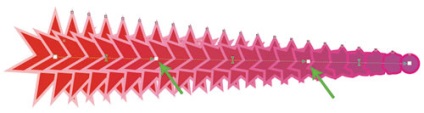
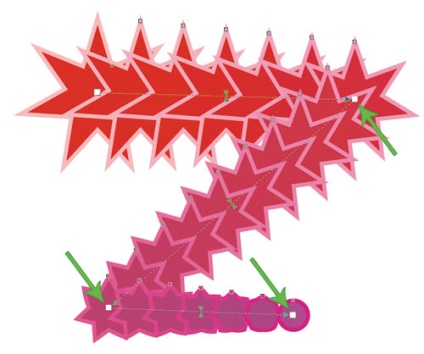
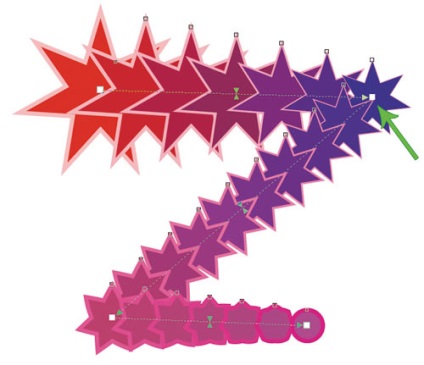
Fig. 11. Flux cu două puncte de separare (a); schimbați poziția copilului și controlați obiectele (b); rezultatul editării unui obiect copil (în)
Pentru a vă deconecta, puteți utiliza și butonul Split de pe panoul de îmbinare atașat sau de pe bara de instrumente. Ca urmare a apăsării acestui buton, indicatorul mouse-ului este afișat sub forma unei săgeți curbe, care trebuie să fie apăsat pe obiectul cerut din grupul de suprapunere (Figura 12).
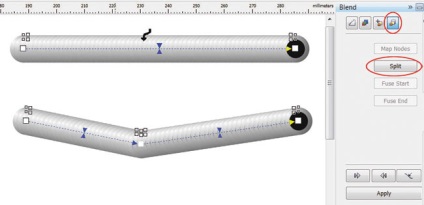
Fig. 12. Folosind butonul Split pentru a deconecta preaplinul
Pentru a vă alătura debitului, faceți dublu clic pe marcatorul obiectului copilului.
Comportament preaplin
Excesul de compozit este folosit între trei sau mai multe obiecte. Trebuie să pregătiți în prealabil obiectele de control și apoi să le conectați secvențial în modul Blend. Ca rezultat, obținem câteva efecte distincte, interconectate de flux, fiecare dintre ele având propriile obiecte de control. Să luăm în considerare un exemplu de desenare a unei gantere.
Creați mai multe obiecte ovale - obiecte viitoare de control, umpleți-le cu o umplutură de fântână (figura 13a).
Apoi selectați instrumentul Blend și conectați succesiv ovalele din stânga spre dreapta (Figura 13b). Ca rezultat, obținem imaginea prezentată în Fig. 13c. Și la sfârșitul efectului, vom crea o copie a ultimului obiect de control, îl vom reflecta orizontal și vom atribui conturul cel mai subtil (figura 13d).
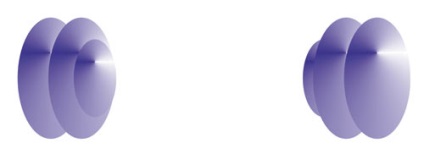
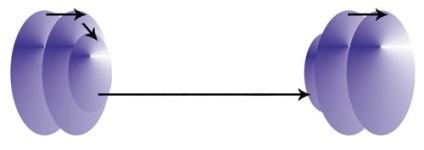
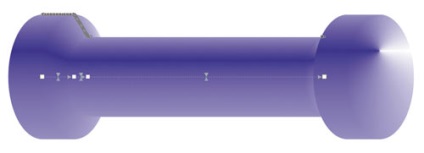
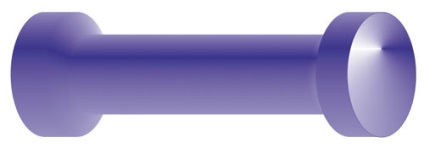
Fig. 13. Obiectele inițiale pentru depășirea compusului (a); secvența de conectare a ovalurilor (b); rezultatul aplicării efectului de preaplin (c); imaginea finală a unei gantere (g)
Depășirea de-a lungul căii
Efectul de preaplin poate fi localizat nu numai de-a lungul unei căi drepte sau a unei linii întrerupte - o curbă închisă sau deschisă poate fi, de asemenea, utilizată ca o cale. Acest flux este format în două etape: mai întâi, este construit un flux simplu între două figuri și apoi este atașat unei curbe preconstruite. Luați în considerare un exemplu de a desena o omidă.
Să creăm fluxul obișnuit între două cifre. Desenați o curbă de-a lungul căreia vom aranja oalele. Apoi, în panoul proprietăților instrumentului sau în panoul Blend docked, faceți clic pe butonul Proprietăți cale și selectați Cale noi. Ca rezultat, pointerul se schimbă într-o săgeată curbată, care trebuie să fie făcută de-a lungul curbei (Figura 14a).
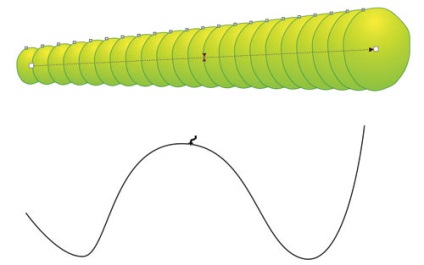
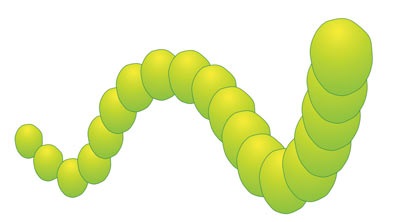
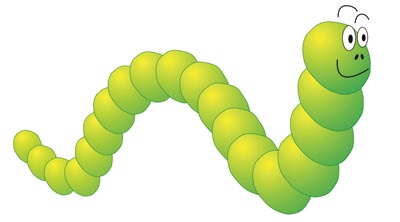
Fig. 14. Procesul de alocare a unei noi căi pentru o depășire simplă (a); conectând fluxul la o curbă neînchisă folosind comanda Calea Nouă (b); imaginea finală a omidă (în)
Dacă cifrele nu sunt localizate de-a lungul întregii lungimi a traseului, trageți obiectele de control la capetele curbei. Ca urmare a manipulărilor noastre, cifrele ar trebui să fie strânse pe toată curba (figura 14b).
Toate acțiunile obișnuite sunt aplicabile curgerii de-a lungul căii: rotirea obiectelor de control și a obiectelor de grup, modificarea accelerației culorii și a obiectului, revopsirea supraîncărcării etc. După o mică editare a efectului și finalizarea caniței, obținem o imagine gata a omidinii (figura 14c).
Rețineți că depășirea poate fi, de asemenea, plasată automat de-a lungul întregii căi. Pentru a face acest lucru, bifați caseta de selectare Blend along path full în panoul de proprietăți al instrumentului sau în panoul Blend andocat (Fig. 15.
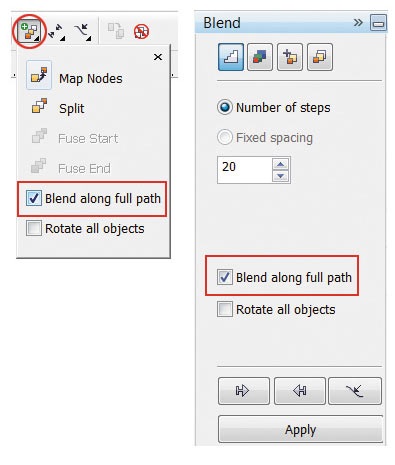
Fig. 15. Plasarea automată a fluxului de-a lungul întregii căi: a - pe bara de instrumente a instrumentului Blend; b - pe panoul Blend
Obiecte de flux rotative de-a lungul căii
În plus față de rotirea obiectelor la un unghi arbitrar, este posibilă alinierea automată a obiectelor din grupul de depășire în funcție de orientarea traseului propriu-zis. Pentru a face acest lucru, utilizați a doua casetă de selectare Rotați toate obiectele în panoul proprietăților sau în panoul Blend andocat (consultați Figura 15).
În Fig. 16a reprezintă un grup de ovale înfășurate pe o curbă deschisă.
Să le facem să arate ca margele. Pentru a face acest lucru, fiecare oval trebuie să fie aliniat de-a lungul căii, astfel încât firul "să perforeze" fiecare coroană de-a lungul axei lungi a elipsei. Întoarceți fiecare dintre obiectele de control în modul dorit, dar, ca rezultat, dimensiunea ovalurilor situate în centrul curbei a scăzut ușor (figura 16b). Pentru a rezolva aceasta, selectați caseta de selectare Rotire toate obiectele - Fig. 16C. Acum reducem numărul de obiecte din grupul de suprapunere și mutați "firul" în fundal (figura 16d).




Fig. 16. Rezultatul introducerii unei suprapuneri simple de-a lungul curbei (a); rezultatul rotirii ambelor obiecte de control (b); rezultatul căsuței de selectare Rotire toate obiectele (în); imaginea finală a bilelor (g)
Editarea căii de depășire
Calea pe care obiectele de flux sunt deja filetate poate fi editată ca o curbă normală. Dar mai întâi trebuie să o selectați - pentru aceasta utilizați comanda Show Path din panoul de proprietăți sau din panoul Blend andocat (Fig. 17.
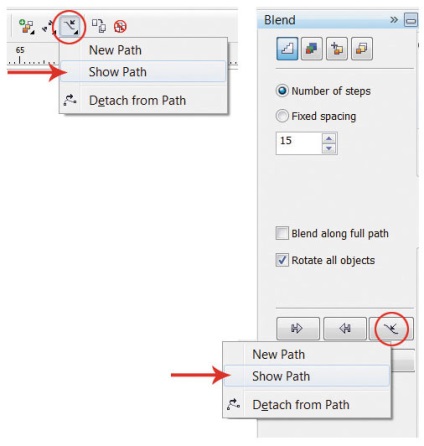
Fig. 17. Selectarea unei căi utilizând comanda Afișare cale: a - pe bara de instrumente a instrumentului Blendb - în panoul Blend
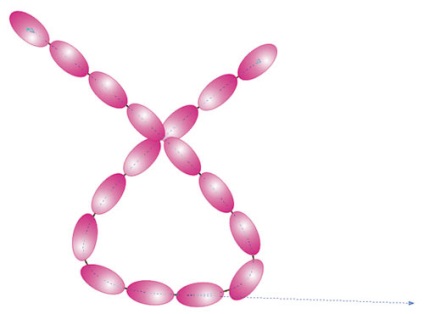
Fig. 18. Exemplu de modificare a traseului fluxului
După selectarea cu calea, puteți efectua diferite acțiuni, de exemplu editați noduri și ghiduri de curbe (Figura 18).
Dacă doriți să transformați calea invizibilă în efectul final, anulați culoarea conturului pentru aceasta. Iar când trebuie să îl editați, executați comanda Show Path.
Anulați Overflow
Bazat pe materialele revistei COREL
Link-uri conexe
Articole similare
Trimiteți-le prietenilor: